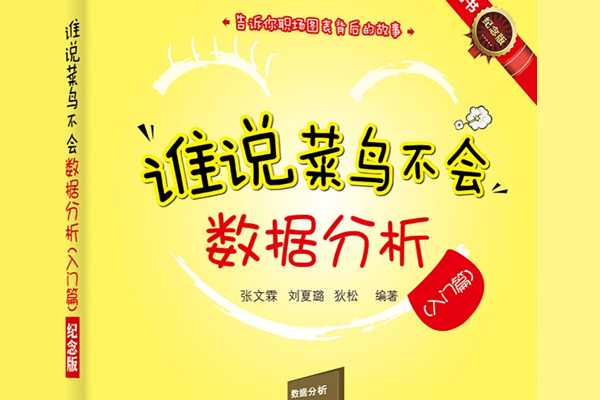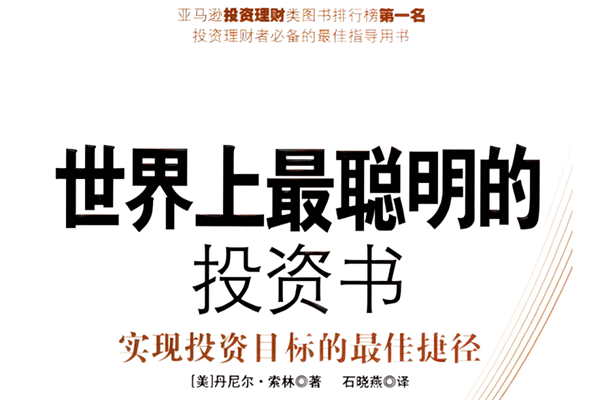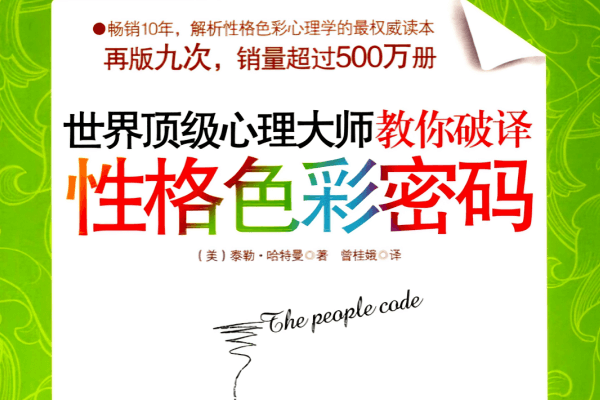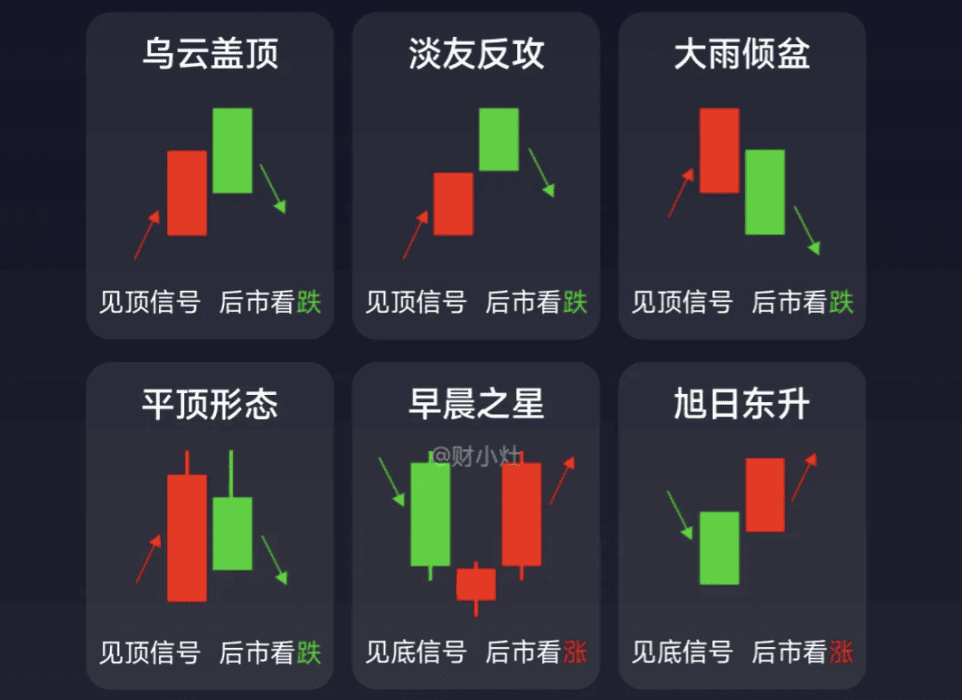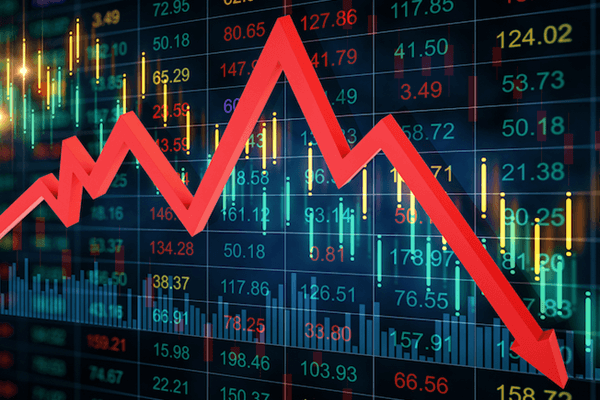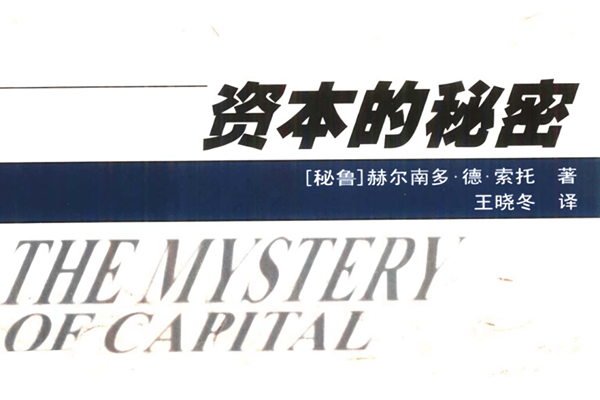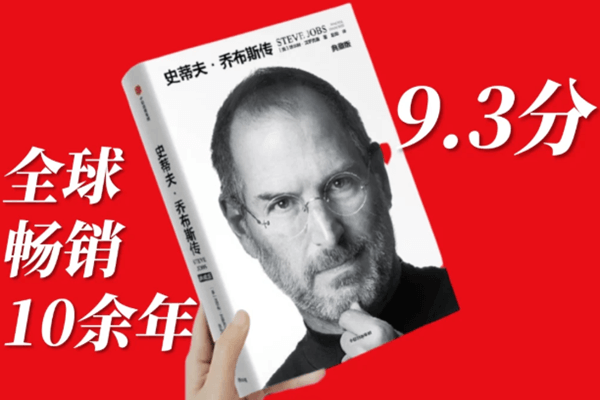MT4 Mac版界面布局
苹果电脑端的MetaTrader 4软件显示界面共有7个功能区,各区域的具体位置如下图所示
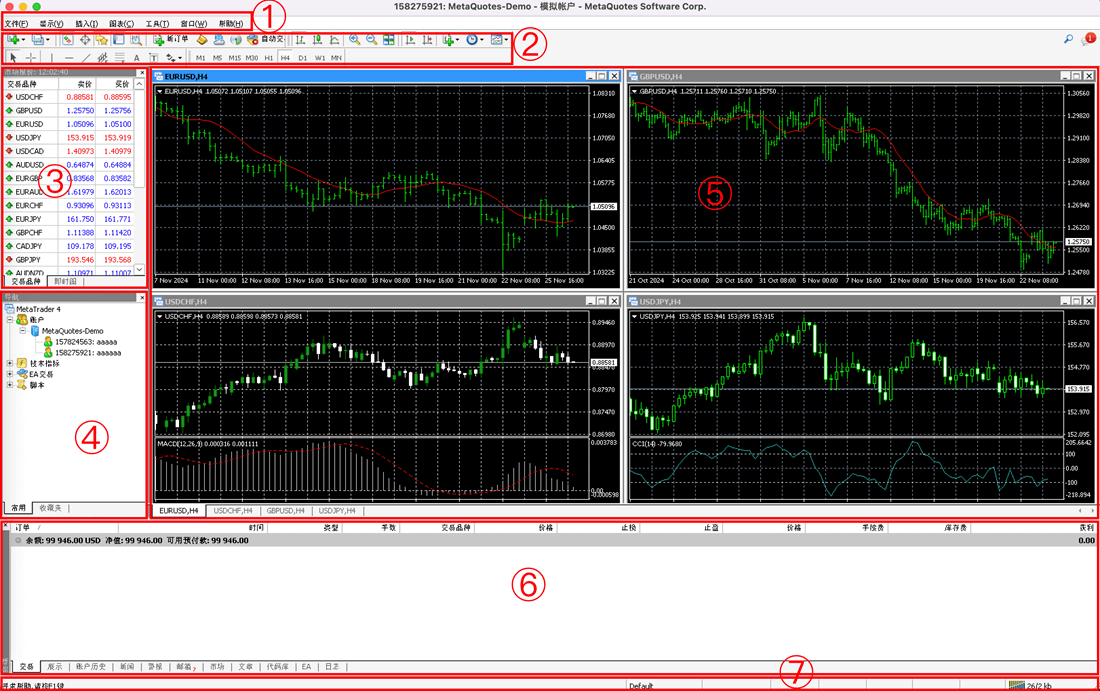
MT4 Mac版功能区全解
1、左上角主菜单栏
七个主要菜单项(文件、显示、插入、图表、工具、窗口、帮助),几乎囊括了软件所有可执行的功能和命令。

*文件(F)
在MT4平台的主菜单中,“文件”是最基本的菜单之一,提供了基础程序设置、账户管理和数据存储相关的功能。创建、登录模拟或真实账号由此菜单进入。
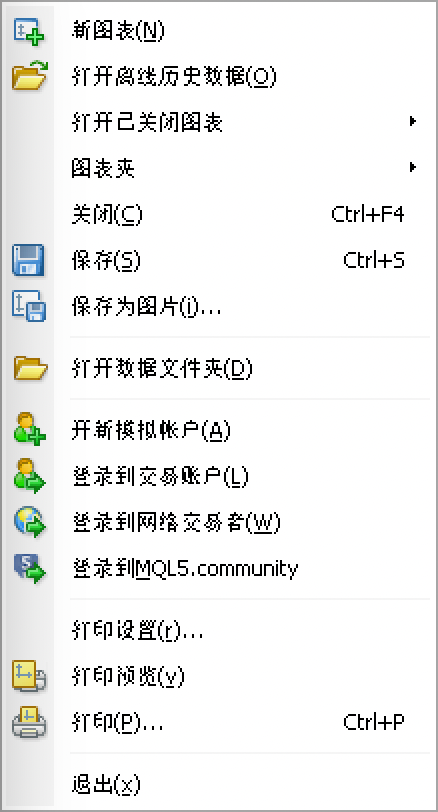
*显示(V)
“显示”菜单提供了一些与界面展示、图表视图和工具栏设置相关的功能。通过这些选项,用户可以自定义软件界面的显示样式,切换软件语言设置。
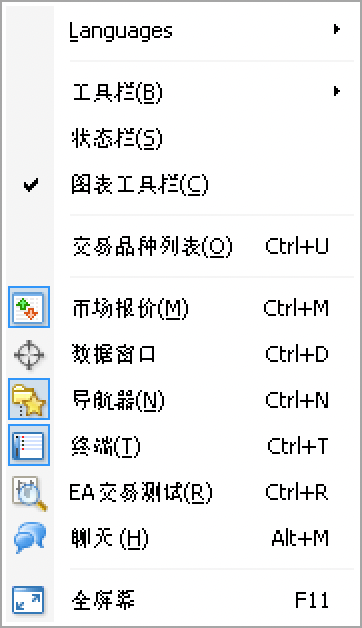
*插入(I)
苹果电脑MT4“插入”菜单提供了多种图表和分析工具的插入选项,帮助用户更好地分析市场走势。通过这些功能,用户可以在图表中添加各种技术指标、图形工具、文本标注等内容。
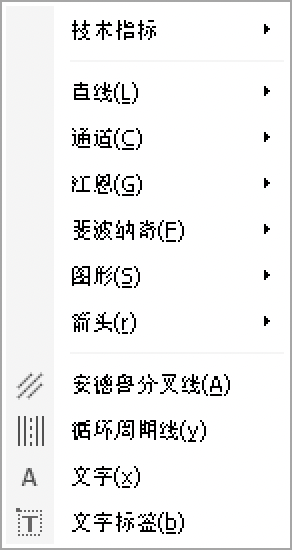
*图表(C)
“图表”菜单主要展示交易品种市场动态走势,查询交易订单信息等,方便用户观察分析交易趋势,同时还可以自定义图表显示模式。
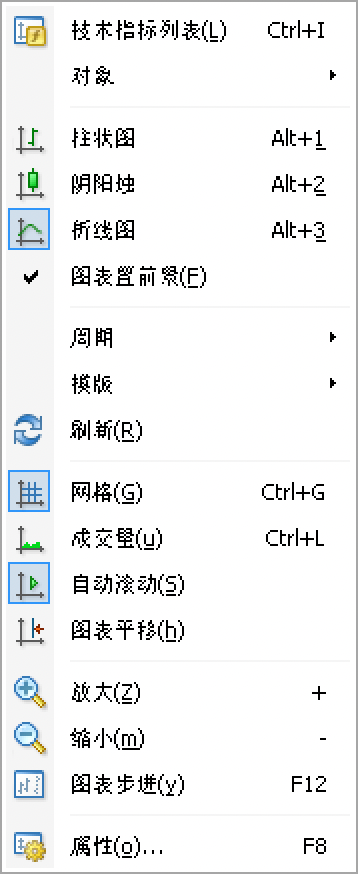
*工具(T)
在苹果电脑端MT4“工具”菜单中可以创建新的交易订单,同时该功能允许你下载并查看历史数据,帮助你进行回测和分析。
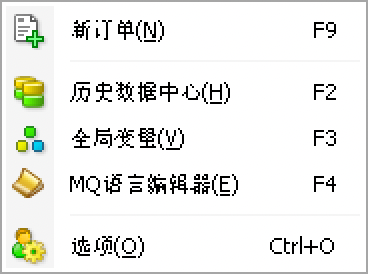
*窗口(W)
“窗口”菜单主要应用于图表窗口,在此可以完成切换图表窗口显示样式,交易品种图表显示管理等操作。
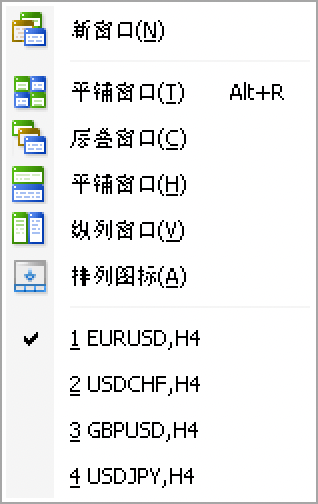
*帮助(H)
交易软件的“帮助”菜单提供一些资讯信息帮助用户了解平台功能、获取技术支持、查阅用户手册等,并且在菜单栏About(关于)中可以随时查看平台版本信息。
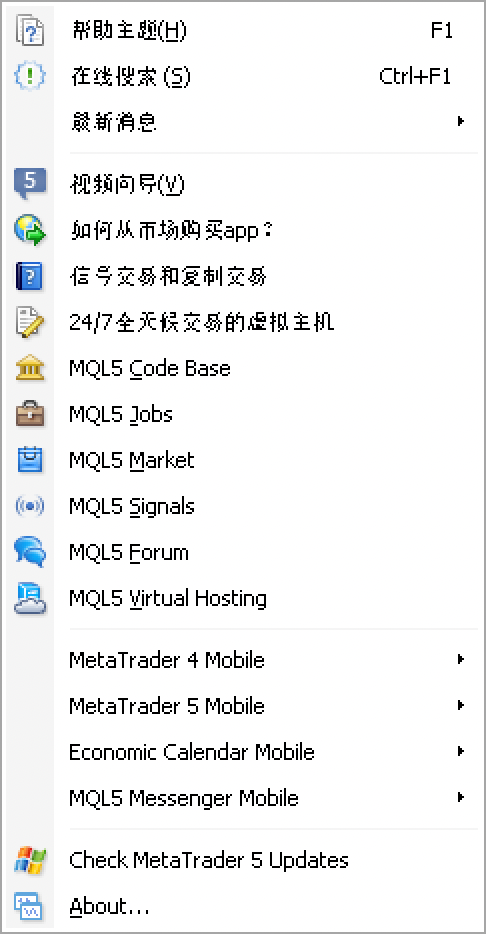
2、顶部工具栏
文件菜单部分功能的便捷显示。通过工具栏可以直接完成添加图表、新订单、技术指标,开启自动交易等,帮助永华快捷完成交易操作。

3、市场报价窗口
显示市场中交易品种的实时动态数据,还可以直接观测交易品种即时走势,双击交易品种可以直接开设交易订单。拉动报价窗口右侧及下方边栏可以任意拖动窗口显示大小。
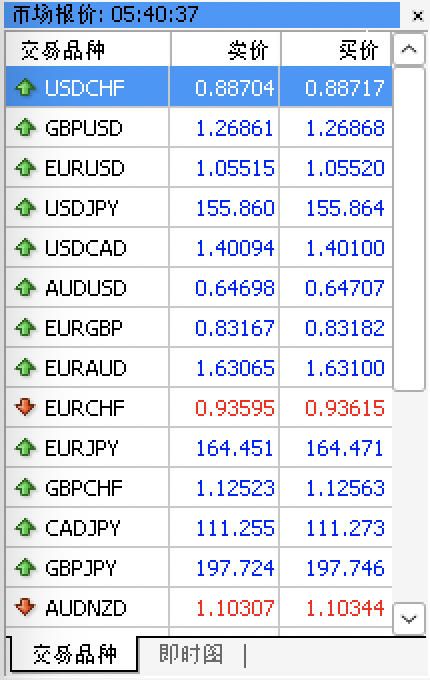
4、导航窗口
苹果电脑版MT4“导航”窗口可以直接查验账户登录、技术指标添加以及EA添加状态。
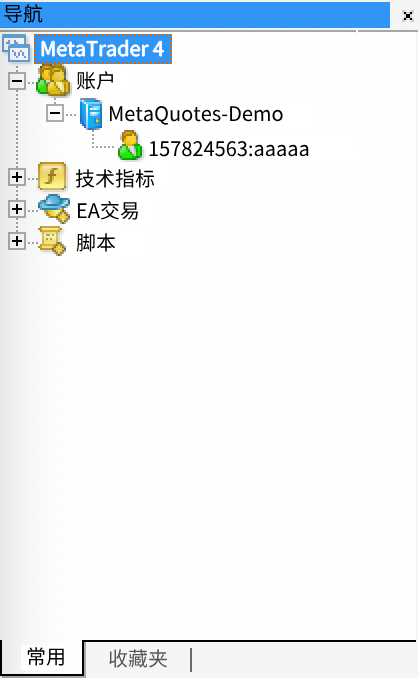
5、图表窗口
便于完成多样图表设置,用户可以选择不同的图表类型(如蜡烛图、柱状图和折线图),调整时间周期(如1分钟、1小时、日线等),并设置颜色、网格、自动滚动等图表样式,使市场走势的呈现更符合个人分析需求。
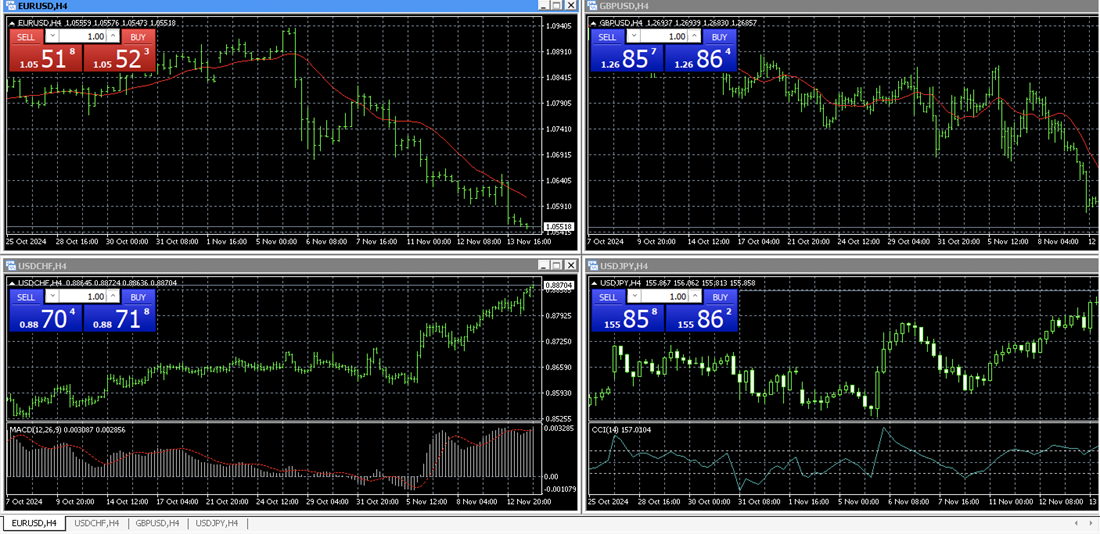
6、底部终端窗口
“终端”功能菜单为用户提供了一个综合管理窗口,集中展示交易订单、交易记录、警报设置以及资讯文章等多项内容。用户可以在“终端”窗口中查看当前的持仓订单和账户资金情况,跟踪交易历史和盈亏表现,并接收平台通知或消息,从而实现对账户的全面监控和管理。

7、最下方状态栏
用于寻求帮助与账户登录状态信号查看
![]()
文章通过细致讲解各个功能区的应用方法,帮助用户快速熟悉图表设置、交易订单管理、账户信息查看等核心功能,使用户能够更好地在苹果电脑端利用MT4平台进行分析和交易。